DVDStylerStudio是一款专业的dvd菜单制作软件。制作DVD菜单你可以来试试DVDStylerStudio。它可以为用户提供制作DVD菜单的平台,并协助制作人员完成整个菜单制作过程;它不仅支持DVD菜单制作,还支持更改DVD光盘上的菜单。如果您有DVD光盘,则需要更改菜单,并且您现在可以使用此工具对其进行编辑,这可以在很短的时间内完成整个制作过程。该程序支持刻录DVD,并且可以将用户喜欢的数据文件刻录到光盘上,包括您喜欢的图片文件,音乐文件和电影文件。当然,如果要将重要数据刻录到磁盘,也可以使用它来帮助您完成它。支持详细设计的菜单,包括背景图片,按钮,文本,颜色,外部字幕等;功能强大且实用,需要它的用户可以下载体验。
官方教程:
1,创建一个新项目
选择在欢迎对话框中选择“创建新项目”,或单击“新建”按钮()。

输入光盘标签(仅显示在计算机上)。
选择DVD容量:4.7 GB(单层DVD)或8.5GB(双层DVD)。
选择视频格式:建议将NTSC用于北美国家和日本,将PAL用于其他国家。
然后单击“确定”按钮。
最后,您可以输入DVD菜单标题并选择一个模板。
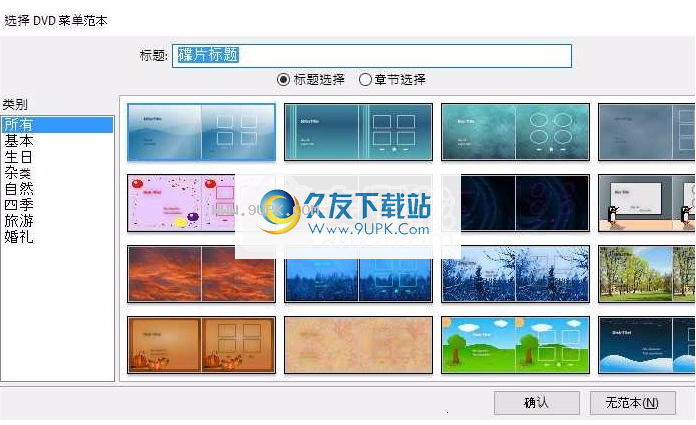
2,添加影片剪辑
单击单击程序窗口左侧的“文件浏览器”选项卡。
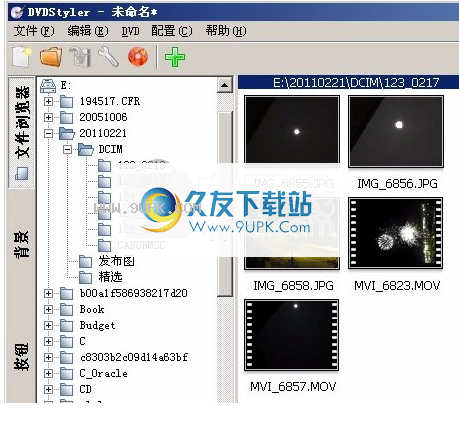
浏览并突出显示您存储视频剪辑的目录。每个剪辑的图标将显示在右侧的目录树中。
将所需的影片剪辑(单击,按住,拖放)拖到程序底部的标题集管理器。

同样,您可以使用文件对话框添加视频剪辑()或从Windows Explorer等任何文件管理器中拖放。
状态应用程序窗口底部的状态栏显示DVD上的可用空间量。

单层DVD(4.7 GB)可以保存126分钟的高质量视频(视频比特率≥4.5MB / s)。如果您选择“自动”作为新项目视频的质量,则可以节省更多
最多126分钟的视频,但视频质量会自动降低。
3.Design DVD菜单(可选)
单击应用程序窗口左侧的“背景”选项卡,然后双击背景面板中的图像以选择DVD菜单背景。
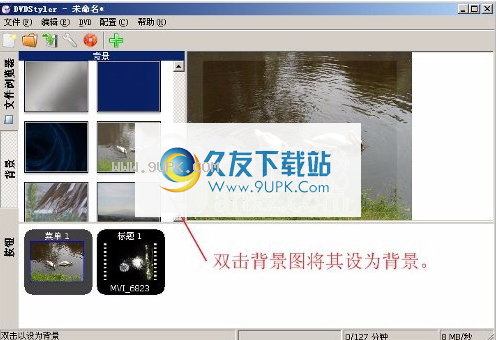
同样,您可以为DVD菜单选择个性化的背景图片:单击“文件浏览器”选项卡,打开包含图片文件的目录,然后双击要选择的图片。
添加菜单标题:右键单击以打开菜单编辑器,依次选择“添加”,“文本”并输入标题。重置文字位置。双击文本以打开文本属性对话框,可以修改标题字体和大小。
单击程序窗口左侧的“按钮”选项卡,然后将按钮拖放(鼠标左键按住并拖动)到菜单编辑器。

双击菜单编辑器中的按钮以进行相应的设置,以编辑按钮属性(动作,标题,颜色,文本等)。完成后,按OK(确定)按钮返回菜单编辑器。
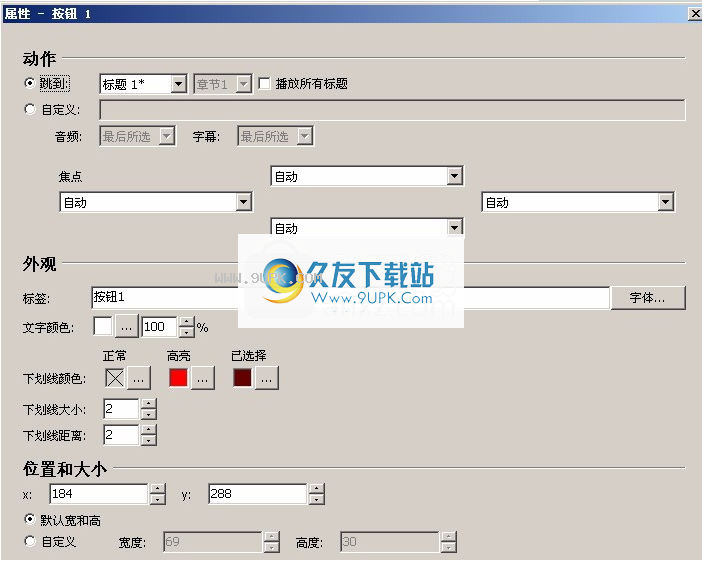
4.保存项目,并且DVD已配置。单击“保存”按钮()保存项目。
5.刻录DVD
单击刻录按钮。 ()。
如果要在刻录前预览配置的DVD,请选择“预览”框。
插入一个空磁盘,然后选择适当的驱动器。然后单击开始刻录。
如果选择“预览”,则预览将在创建DVD之后刻录DVD之前开始。
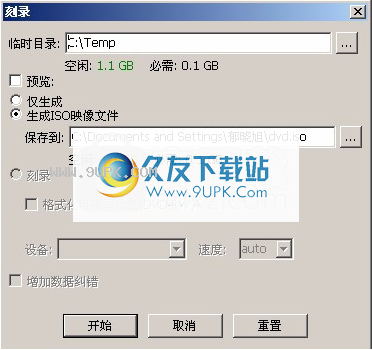
注意:DVD创作国家可能会持续几个小时。
软件特色:
用户可以将捕获的生命另存为MPEG文件,
这样,您可以直接通过DVDStyler导入相应的按钮,这样您的生活录制视频就可以像专业DVD电影一样,
您可以通过菜单选择要观看的任何剪辑。
视频设计您自己的DVD菜单,或使用菜单从准备好的列表中选择一个模板以创建照片幻灯片
将多个字幕和音轨添加到AVI,MP4,MOV,MPEG,
支持ogg格式,WMV和其他文件格式MPEG-2,MPEG-4,DivX,XviD,MP2,MP3等支持,
AC-3音频和视频格式多核处理器支持使用MPEG,VOB文件,而无需重新编码。
安装步骤:
1.有需要的用户可以单击本网站上提供的下载路径下载相应的程序安装包
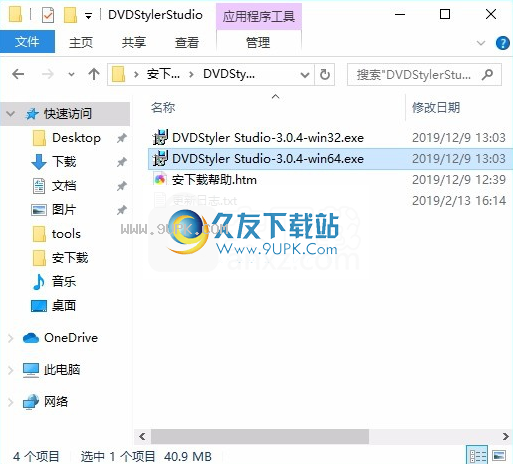
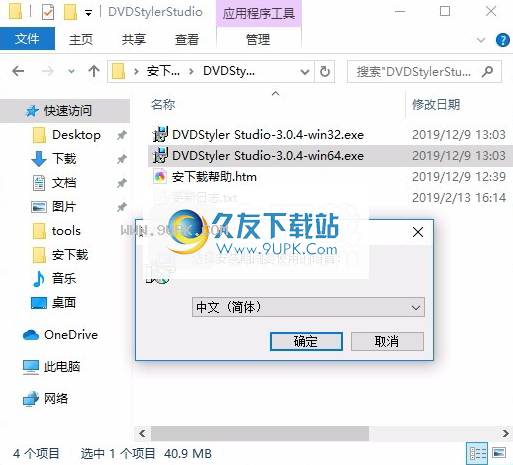
2.通过解压缩功能打开压缩包,找到主程序,双击要安装的主程序,然后单击下一步按钮。
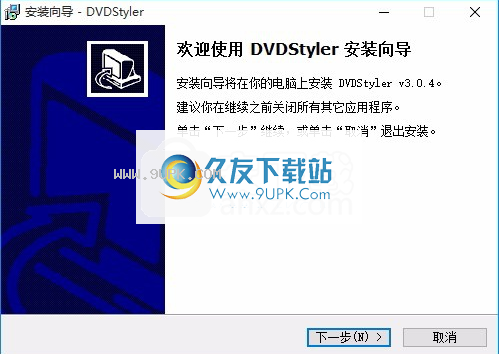
3.您需要完全同意上述协议的所有条款,才能继续安装该应用程序。如果没有异议,请点击同意按钮

4.用户可以根据需要单击浏览按钮更改应用程序的安装路径。
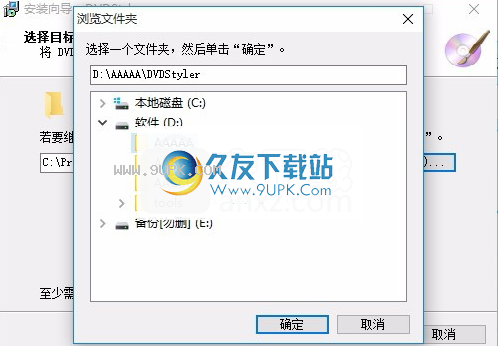
5.是否可以根据用户需要创建桌面快捷方式。
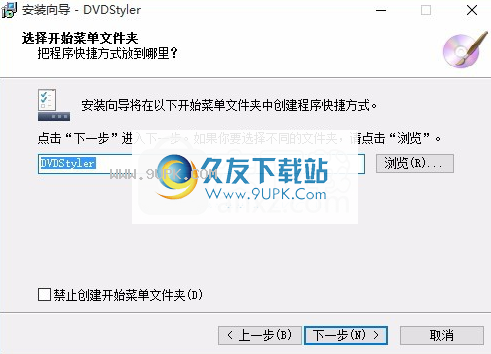
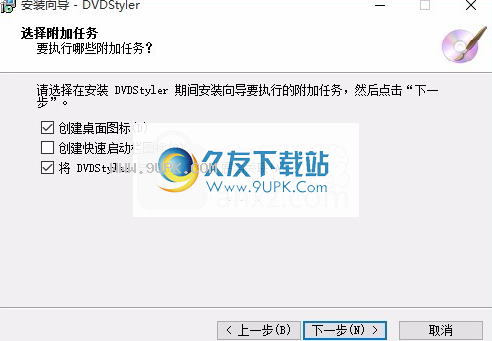
6.现在准备安装主程序,单击“安装”按钮开始安装,或单击“后退”按钮重新输入安装信息。
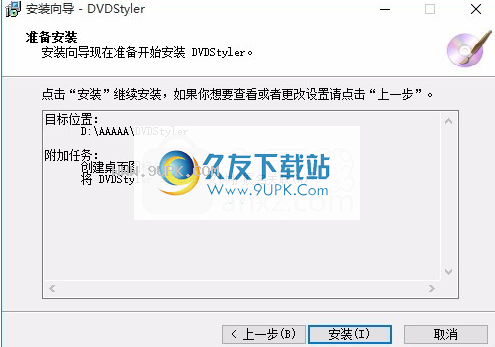
7.弹出应用程序安装进度栏加载界面,等待加载完成
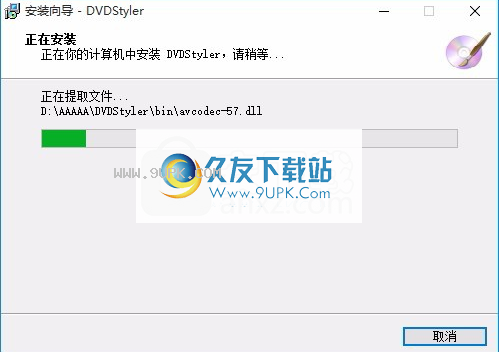
8.根据提示单击“安装”,弹出程序安装完成界面,单击“完成”按钮。
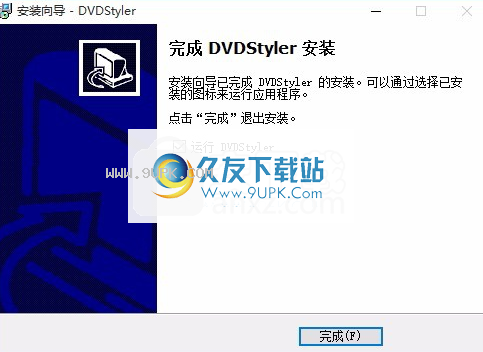
软件功能:
支持具有不同音频/视频格式的DVD(支持标题集)通过拖放支持友好的用户界面;
提供灵活的菜单,以基于可缩放的矢量图形背景图像文件导入创建按钮,
支持菜单屏幕上任何位置的文本,图像和其他图形对象
支持更改字体和颜色以及其他参数的按钮和图形对象
支持任何大小的按钮或图形对象,自定义脚本使用DVD导航。
支持复制任何菜单对象或整个菜单
固定处理具有多个视频流(图片,视频缩略图或封面)的文件





















![gBurner[CD/DVD刻录软件] 4.1 官方特别版](http://pic.9upk.com/soft/UploadPic/2015-8/20158271033549384.gif)
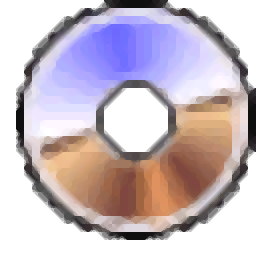



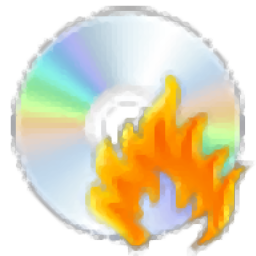

![Open DVD Ripper v3.90 Build 517 最新破解版[抓取dvd视频工具]](http://pic.9upk.com/soft/UploadPic/2016-1/20161279413266380.gif)